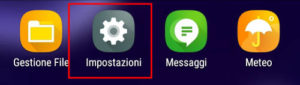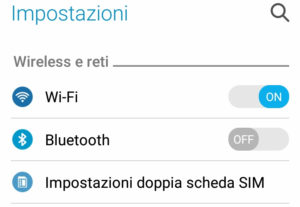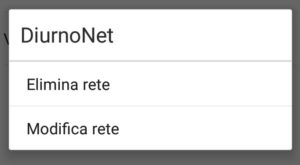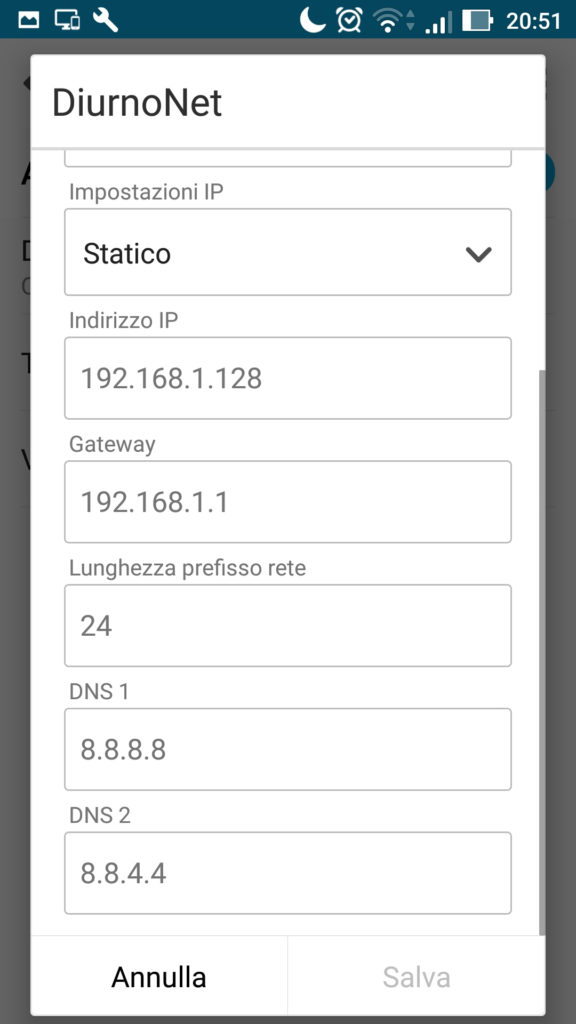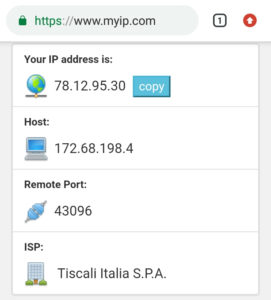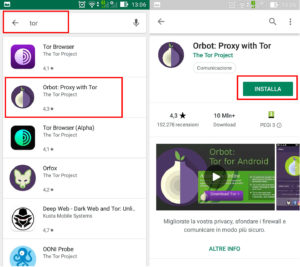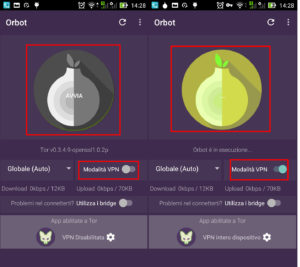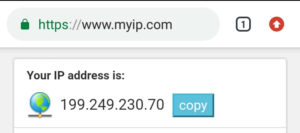Come cambiare ip Android? Operazione semplice e spesso utile quando si cambia rete da un posto a un altro, infatti per navigare su internet in alcuni casi dovrai avere un indirizzo ip(ipv4 o ipv6 con protocollo TCP) locale statico(impostato manualmente) o dinamico(assegnato automaticamente dal router o altro dispositivo grazie al servizio dhcp), potrai anche cambiare l’indirizzo ip pubblico se possibile(dipende se il provider ti assegna un ip pubblico statico o dinamico).
L’indirizzo ip statico è un indirizzo assegnato manualmente che dipende dalla configurazione della rete in cui ti trovi, questo ti consentirà di navigare su internet. Al contrario, un indirizzo ip dinamico è fornito da un server dhcp(può essere il router o dispositivi dedicati), in questo caso non dovrai impostare niente manualmente, eccezione fatta per un impostazione statica precedente.L’indirizzo ip pubblico è l’indirizzo con cui ti presenti al mondo esterno, non devi confonderlo con l’indirizzo ip locale, sono 2 cose diverse.
Cambiare ip Android è gratis e può essere cambiato da un App oppure dalle impostazioni di Android, questa soluzione è valida per tablet, smartphone e tutti gli altri dispositivi che possiedono Android al suo interno come sistema operativo. L’impostazione dell’indirizzo ip richiede un pò di pazienza e devi avere chiara la configurazione della rete in cui vuoi applicare il cambiamento.
Come cambiare IP Android Locale
Locale significa che l’indirizzo ip è relativo alla configurazione della tua rete interna, solitamente un ip locale è così formato: 192.168.1.20(è solo un esempio, i numeri possono essere diversi), quando navighi su internet non avrai questo ip ma bensì uno differenze chiamato pubblico, questo grazie alla funzione di nat(network addess traslation) di un router. Per cambiare l’indirizzo ip locale di Android dovrai usare le impostazioni di sistema. In questo caso ti mostro una procedura che ti indica come impostare un indirizzo ip statico o dinamico valido per il Wifi(nella maggior parte dei casi).
- Su Android vai nella schermata delle applicazioni e apri l’icona delle impostazioni di sistema, lo vedi perchè è un ingranaggio di colore grigio nella maggior parte delle versioni Android.
- Dopo che hai aperto l’icona delle impostazioni, per cambiare indirizzo ip Android, apri la voce Wifi sotto la sezione Wireless e Reti, in questo modo aprirai una schermata successiva con l’elenco delle reti Wireless a disposizione.
- Dopo che hai aperto la voce Wifi di Android, vedrai un elenco di reti Wireless, tieni premuto la rete Wifi a cui sei connesso per vedere un elenco di opzioni relativi alla rete, premi modifica rete per accedere alla impostazioni della rete Wifi.
- Nella schermata della rete wifi, spunta la voce opzioni avanzate, successivamente seleziona il menù a tendina relativo alle impostazioni ip, come vedi da questa schermata, puoi anche impostare un server proxy su cui collegarti per nascondere il tuo indirizzo ip.
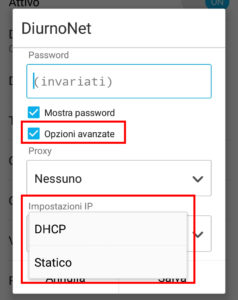
1.3
Se scegli di selezionare DHCP o statico, ricordati di verificare se riesci a navigare su internet, in caso contrario controlla anche la connessione di rete del tuo router o dispositivo che ti fornisce la connettività.
Come cambiare IP statico Android
Dopo che hai visto come cambiare IP Android gratis, è arrivato il momento di vedere come impostare un indirizzo ip statico, la procedura che devi seguire è quella fino l’immagine 1.3 o il punto 4. Per impostare l’indirizzo ip statico su Android, ti consiglio di controllare le impostazioni del tuo router o di sentire l’amministratore della tua rete, in caso di configurazione errata, potresti avere problemi di conflitto dell’indirizzo ip, questo può creare un problema di navigazione su internet degli smartphone o tablet su cui è impostato l’indirizzo ip duplicato.
Dopo che sei arrivato fino l’immagine 1.3, seleziona statico per attivare la possibilità di inserire un indirizzo ip statico di Android.
Dopo che hai selezionato la voce statico, devi inserire l’indirizzo ip, il gateway, il server dns e la maschera di rete, queste impostazioni devono essere corrette per consentire la comunicazione tra i vari dispositivi che si trovano all’interno e all’esterno della rete. Dopo che hai inserito le impostazioni della rete, premi il tasto Salva per salvare le impostazioni.
Verifica la navigazione su internet, se l’indirizzo ip statico cambiato è corretto, dovresti essere in grado di navigare su internet, magari controlla i servizi come il mio indirizzo ip di MyIP che ti mostrano anche l’indirizzo ip pubblico e la nazione dell’ip.
Cambiare IP Pubblico su Android
Per alcuni servizi o App del tuo smartphone, esiste il caso in cui vuoi un indirizzo IP pubblico diverso, in questo modo potrai accedere nuovamente ad alcune App o servizi internet, caso ormai noto il ban di indirzzo ip, vero?
Per cambiare l’indirizzo ip pubblico esistono diversi metodi, ovvero puoi riavviare il router se sei collegato in Wifi dal tuo telefono/tablet o smartphone Android, puoi disattivare e riattivare la connessione dati, oppure puoi usare un servizio VPN o Server Proxy. Ti illustro tutte le opzioni possibili che puoi usare, quindi ti spiego come fare e quale soluzione adottare.
Ti ricordo che l’indirizzo ip pubblico è l’indirizzo con cui ti presenti al mondo esterno, tale indirizzo è diverso rispetto all’indirizzo ip della rete interna, l’ip pubblico può essere statico o dinamico, dipende dall’accordo che hai con il tuo provider.
App per cambiare IP Android
Per cambiare ip pubblico, puoi usare diverse App che consentono di nascondere indirizzo ip e di cambiare nazione, una delle migliori app che esistono è sicuramente Tor, sfrutta un circuito VPN che ti consente di cambiare ip a ogni connessione, è veramente facile ed efficace da usare.Questa App è un ottima soluzione per la privacy e per nascondere il proprio ip. Tor è gratis, puoi anche scegliere private internet access, soluzione a pagamento ma che offre un servizio più veloce rispetto a tor, infatti la connessione di tor potrebbe essere lenta.
Adesso vediamo come usare Tor, l’app per cambiare IP Android.
Dalla schermata delle applicazioni cerca e apri Play Store di Google, da qui nel campo di ricerca digita Tor, seleziona il risultato della ricerca per aprire la schermata successiva che ti consente l’installazione della App, quindi premi il tasto installa per iniziare l’installazione di Tor, una volta che l’App sarà installata sul tuo smartphone, vedrai l’App Tor sulla schermata delle applicazioni. Dopo che hai premuto il tasto installa, controlla che avvenga effettivamente il download dell’App e che quindi la procedura di installazione venga eseguita.
Dalla home o dalla schermata delle App, apri il programma Tor, da qui dovrai sempre premere avanti nella schermata informativa dell’App, dopo che avrai sempre premuto avanti, vedrai il tasto avvia per iniziare la connessione VPN, prima di premere il tasto avvia, attiva la modalità VPN e al popup di richiesta di connessione premi ok, successivamente premi il tasto avvia per iniziare la connessione protetta.
Adesso devi verificare che il tuo indirizzo ip sia cambiato e quindi non sei rintracciabile grazie alla vpn. Per eseguire la verifica della modifica dell’ip, vai su MyIp e controlla quale indirizzo ip è stato assegnato al tuo telefono/tablet, la nazione di provenienza spesso indica un ip straniero oppure sconosciuto.
Per ritornare alla situazione precedente, ti basterà tornare sulla schermata di Tor e disattivare la VPN o premere il tasto grande di colore giallo, in questo modo disattiverai la VPN e acquisirai nuovamente l’indirizzo ip che avevi in precedenza.
Come specificato, Tor è un ottimo programma per la VPN e il cambio di IP, ma esiste anche internet private access, ottimo strumento che con pochi euro al mese ti consente di modificare l’ip e di navigare con una connessione VPN molto veloce.
Disattiva e riattiva la connessione dati
Per cambiare ip su Android, puoi disattivare e riattivare le connessione dati per cambiare il mio ip pubblico, per farlo scorri il dito verso il basso > Disattiva Rete Dati, attendi 5 minuti e alla fine riattiva la rete dati, vai su MyIP o What Is My Ip per verificare il nuovo indirizzo ip.
Riavvia il router
Un altro metodo efficace consiste nel riavvio del router, in questo modo il router quando stabilirà la connessione a internet, chiederà un altro indirizzo ip, al solito vai su uno dei servizi online che ti permette di vedere il tuo indirizzo ip.
Ovviamente questa soluzione funziona solo con servizi con ip pubblico dinamico e non statico, per saperlo contatta il tuo service provider o controlla il contratto che hai con il tuo gestore.